Na čítanie dokumentov vo formáte Word a PDF na zariadení Kindle použite príkaz „Send to Kindle“
Microsoft Office Roznietiť Amazonka / / March 17, 2020
Posledná aktualizácia dňa
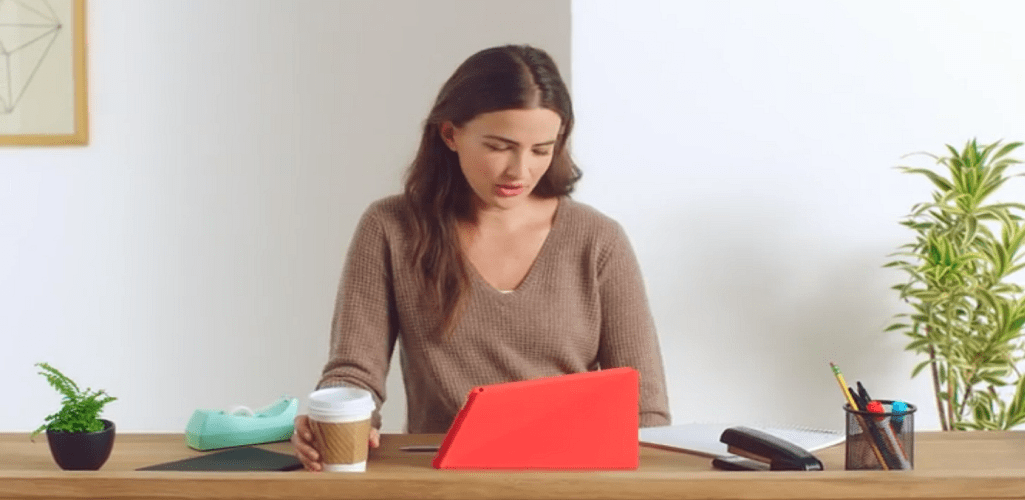
Amazon Kindle odvádza skvelú prácu pri zobrazovaní elektronických kníh. Môžete ho tiež použiť na čítanie programov Microsoft Word, Notepad a PDF do svojho Kindle, aby ste si ich tiež mohli ľahko prečítať. Tu je návod.
Amazon Kindle odvádza skvelú prácu pri zobrazovaní elektronických kníh. Môžete ho tiež použiť na odoslanie dokumentov Microsoft Office a súborov PDF do Kindle, aby ste ich tiež ľahko prečítali. Tu je návod.
Najprv musíte stiahnuť Pošli Kindle v počítači so systémom Windows.
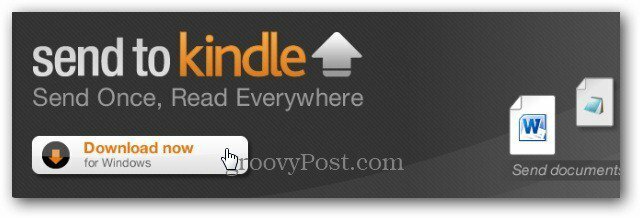
Inštalácia je proces jedným kliknutím. Spustite spustiteľný súbor Sent to Kindle a kliknite na Install.
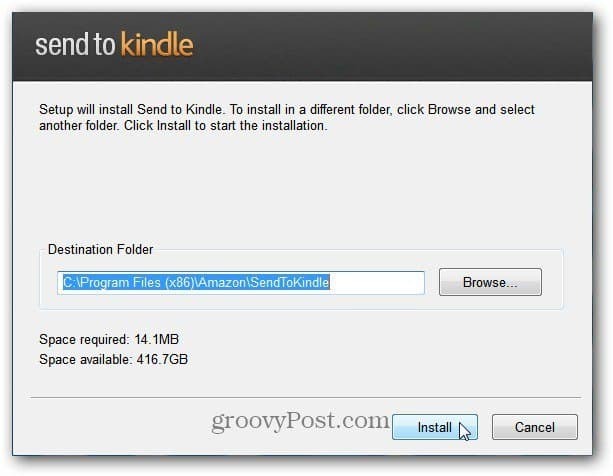
Ďalej zaregistrujte svoje zapálenie zadaním poverení svojho účtu Amazon.
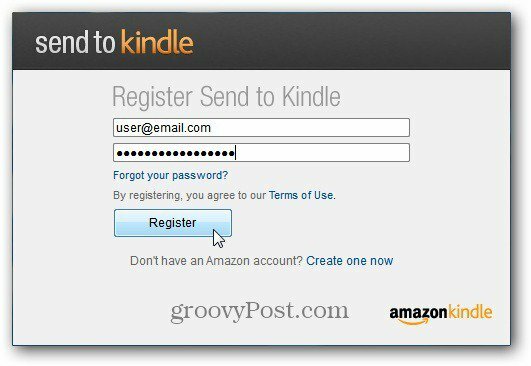
Send to Kindle je vlastne shell shell pre Windows. Ak chcete poslať dokument svojmu zariadeniu Kindle, kliknite naň pravým tlačidlom myši az kontextovej ponuky vyberte príkaz Odoslať do Kindle.
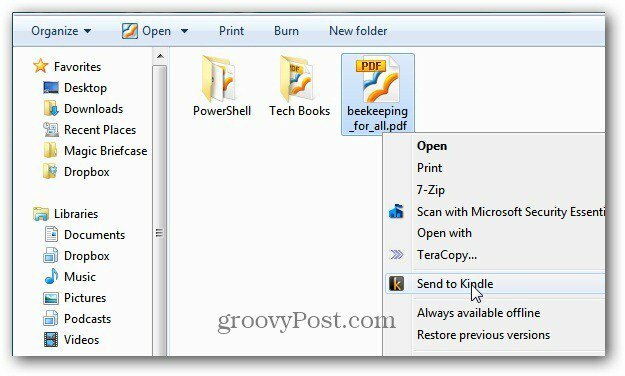
Zobrazí sa obrazovka Send to Kindle. Zadajte polia Názov a Autor a výberom možnosti doručte cez Wi-Fi alebo Whispernet. Posielanie cez Wi-Fi je zadarmo.
Potom vyberte zariadenie, do ktorého chcete dokument odoslať. Tu posielam súbory PDF do služieb Kindle Touch a Kindle Fire. Svoje dokumenty môžete odosielať do ľubovoľného Amazonu Kindle alebo iPad, iPhone alebo iPod touch, ktorý má nainštalovaný softvér Kindle.
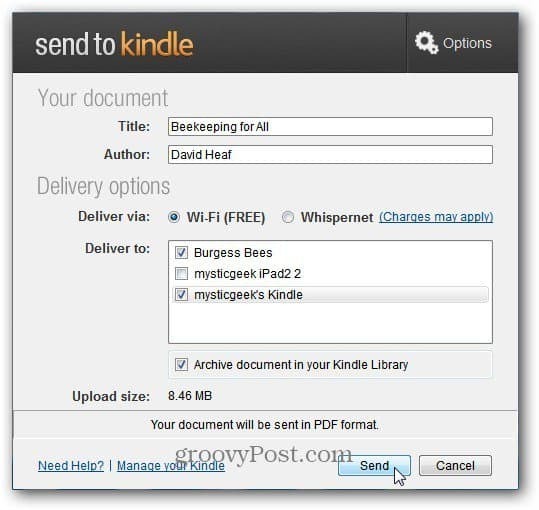
Počas nahrávania dokumentu sa zobrazí obrazovka postupu.
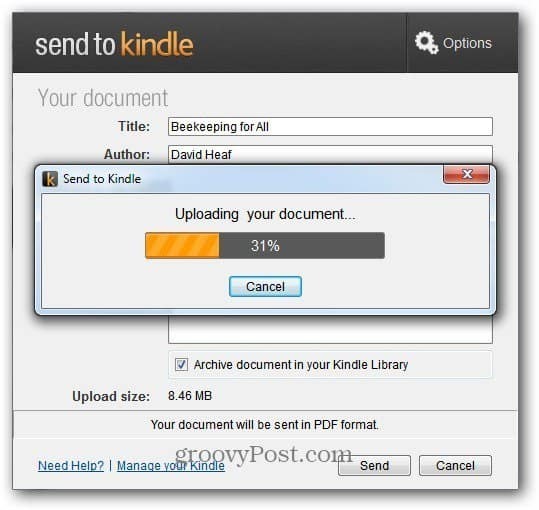
Po dokončení nahrávania sa zobrazí nasledujúca správa. Softvér Amazon naformátuje dokument tak, aby sa na vašom Kindle zobrazoval dobre.
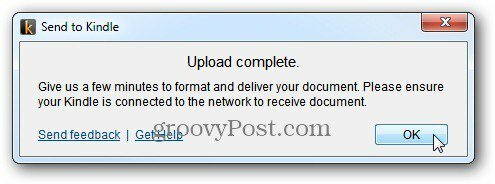
Uistite sa, že je váš Kindle pripojený k vašej WiFi sieti. Po niekoľkých minútach uvidíte, že sa dokument dodáva do vášho zariadenia Kindle. Tu sa dokument PDF odosiela do môjho zariadenia Kindle Touch.
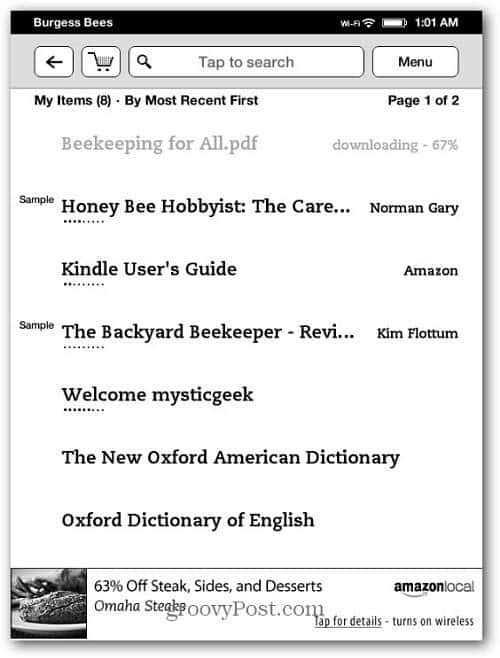
Po dokončení sa dokument zobrazí vo vašom zozname čítaní.
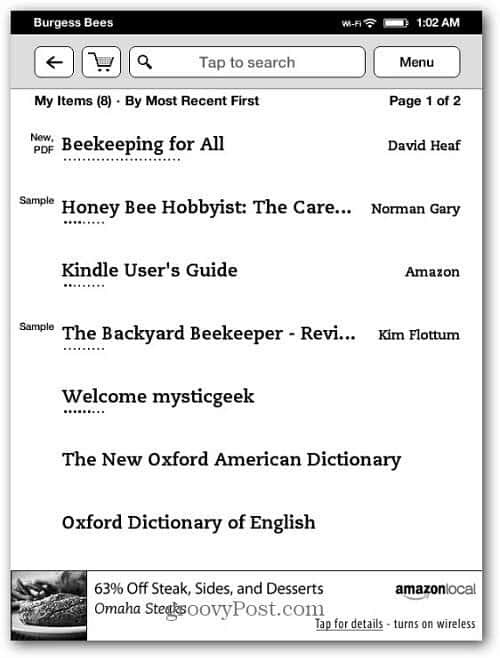
Ďalším spôsobom, ako doručiť dokumenty Office do svojho zariadenia Kindle, je použitie možnosti Tlačiť do. V dokumente kliknite na možnosť tlače. Pre názov tlačiarne vyberte z rozbaľovacej ponuky možnosť Poslať do Kindle. Kliknite na tlačidlo Tlačiť.
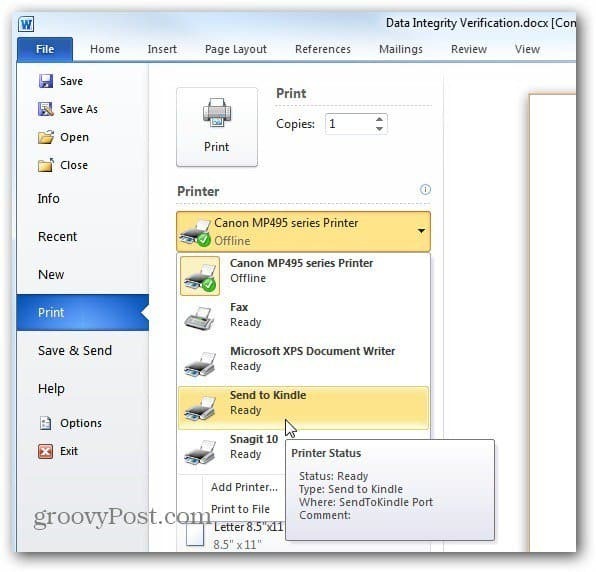
Potom postupujte podľa rovnakých krokov a pošlite dokument, ktorý vám Kindle zobrazí vyššie.
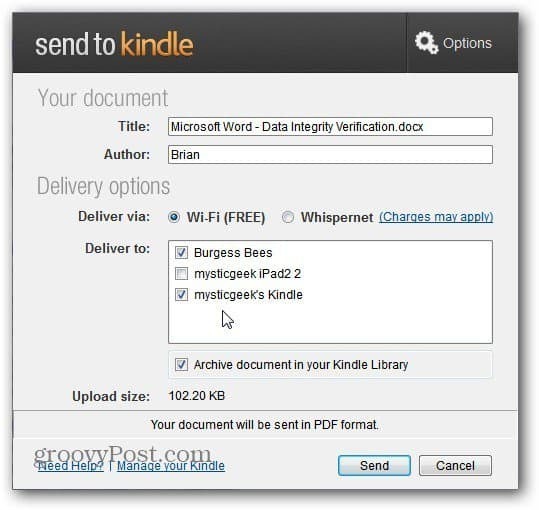
Jeden problém, ktorý som mal, bol v prípade súborov PDF, niektoré z nich sa na zariadení Kindle Touch nevykreslili správne. Text bol príliš malý. Ak by som ho zväčšil, dokument by sa na stránku nehodil. Považoval som za najlepšie prečítať si Kindle Fire v zobrazení na šírku.
Funguje to s programami Microsoft Word, Notepad a PDF a obrázky. Nepracuje s dokumentmi programu Excel alebo PowerPoint.


